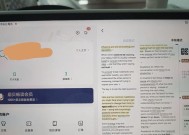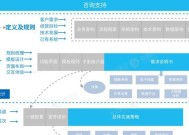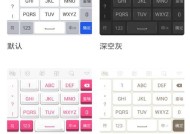联想小新14蓝牙功能如何开启和使用?操作步骤是什么?
- 网络技术
- 2025-07-28
- 4
- 更新:2025-07-20 19:58:18
随着科技的进步,蓝牙技术已经成为我们日常生活中不可或缺的一部分。联想小新14作为一款热门的笔记本电脑,提供了便捷的蓝牙连接功能,让用户能够轻松实现无线耳机、鼠标等设备的连接使用。但是,对于一些不熟悉技术操作的用户来说,开启和使用联想小新14的蓝牙功能可能会遇到一些困难。如何开启和使用联想小新14的蓝牙功能呢?本文将详细为您介绍操作步骤,帮助您顺利体验无线连接带来的便捷。
开启联想小新14蓝牙功能的步骤
步骤一:确认蓝牙开关状态
在操作之前,请确保您的联想小新14笔记本电脑上配有蓝牙功能,并且蓝牙开关处于开启状态。大多数联想小新14型号的笔记本会有一个专门的蓝牙开关按钮,通常位于笔记本的侧面。请检查并确保该开关已拨到“开启”位置。
步骤二:打开Windows设置
1.点击电脑屏幕左下角的“开始”按钮;
2.在弹出的菜单中选择齿轮形状的“设置”图标。
步骤三:进入蓝牙设置
1.在“设置”窗口中,选择“设备”选项;
2.在“设备”页面中,点击左侧的“蓝牙和其他设备”。
步骤四:开启蓝牙功能
在“蓝牙和其他设备”页面中,找到“蓝牙”部分并确保“蓝牙”选项开关已打开。如果此开关为关闭状态,请点击开关将其打开。
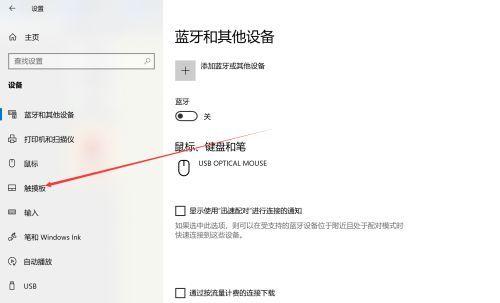
联想小新14蓝牙连接设备的步骤
步骤一:将设备置于可配对状态
确保您要连接的蓝牙设备(如耳机、鼠标等)已开启,并且置于配对模式。通常,进入设备的配对模式需要查看设备说明书,因为不同品牌和型号的设备可能有不同的配对方式。
步骤二:在电脑上搜索蓝牙设备
在“蓝牙和其他设备”页面中,点击“添加蓝牙或其他设备”按钮。
步骤三:选择蓝牙设备并连接
1.在弹出的界面中选择“蓝牙”;
2.稍等片刻,您的电脑将自动搜索附近的蓝牙设备;
3.在搜索到的设备列表中,找到并选择您想要连接的设备;
4.点击“连接”。
步骤四:完成配对
大多数情况下,点击连接后,系统会自动进行配对。如果设备需要输入配对码,通常默认码为“0000”或“1234”,具体请参照设备的说明书。输入正确的配对码后,设备即成功配对并连接。
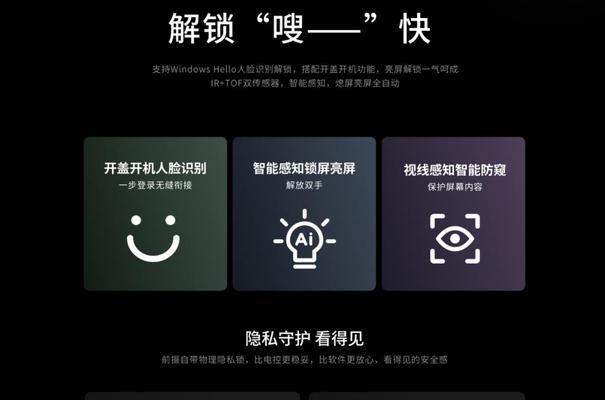
联想小新14蓝牙功能常见问题及解决方法
问题一:蓝牙开关打开但无法找到设备
解决方案:检查蓝牙设备是否电量充足,以及是否在电脑的有效连接范围内(通常为10米内)。同时,确保没有其他干扰源,比如微波炉或无线路由器。
问题二:已连接的蓝牙设备频繁断开
解决方案:尝试重启电脑和蓝牙设备。如果问题依旧,更新电脑的蓝牙驱动程序,或者检查是否有系统更新未安装。
问题三:电脑无法识别蓝牙设备
解决方案:确保电脑蓝牙功能已开启,并且蓝牙驱动程序安装正确。如果问题仍未解决,可以尝试卸载并重新安装蓝牙驱动程序。
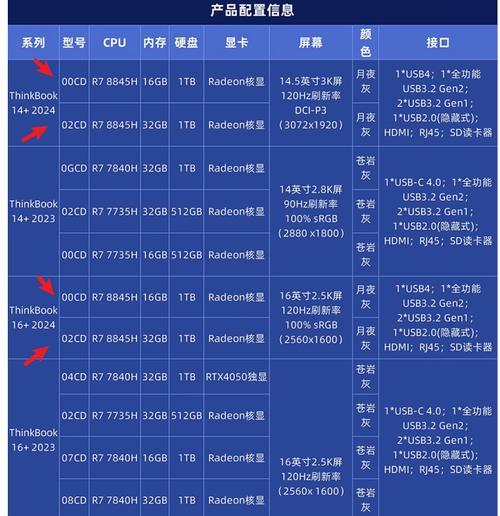
通过本文的介绍,您应该已经掌握了如何开启和使用联想小新14的蓝牙功能,并且了解了一些常见问题的解决方案。开启蓝牙功能实际上是一项简单的过程,但能够大幅提高您的工作效率和娱乐体验。如果您在操作过程中遇到任何问题,不妨根据本文提供的步骤和技巧进行排查和解决。希望您能够顺利地利用联想小新14的蓝牙功能,享受无线连接带来的便捷。